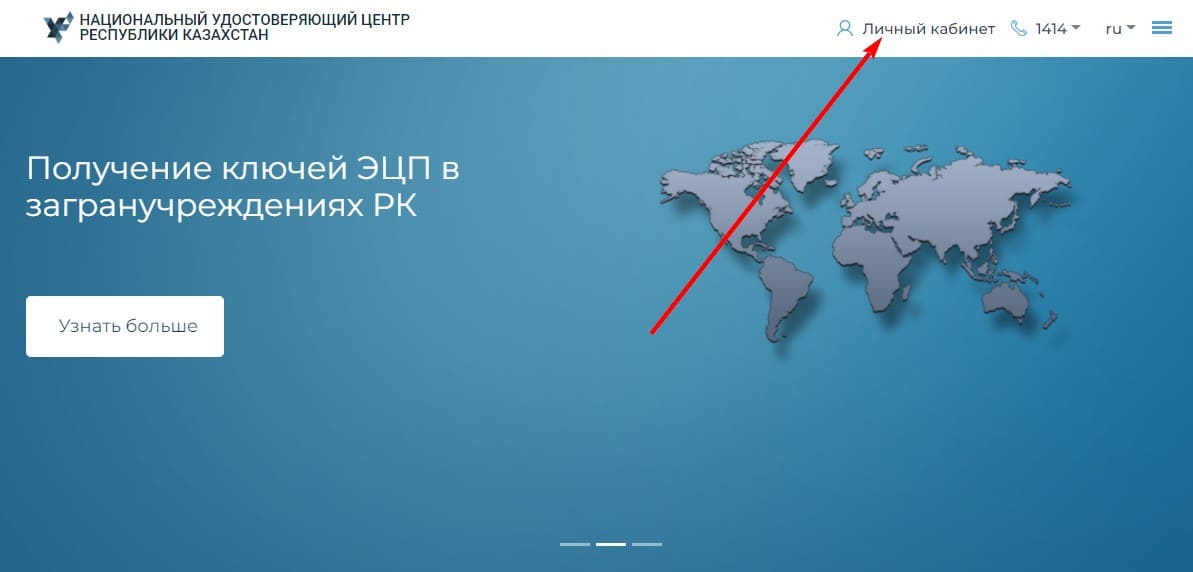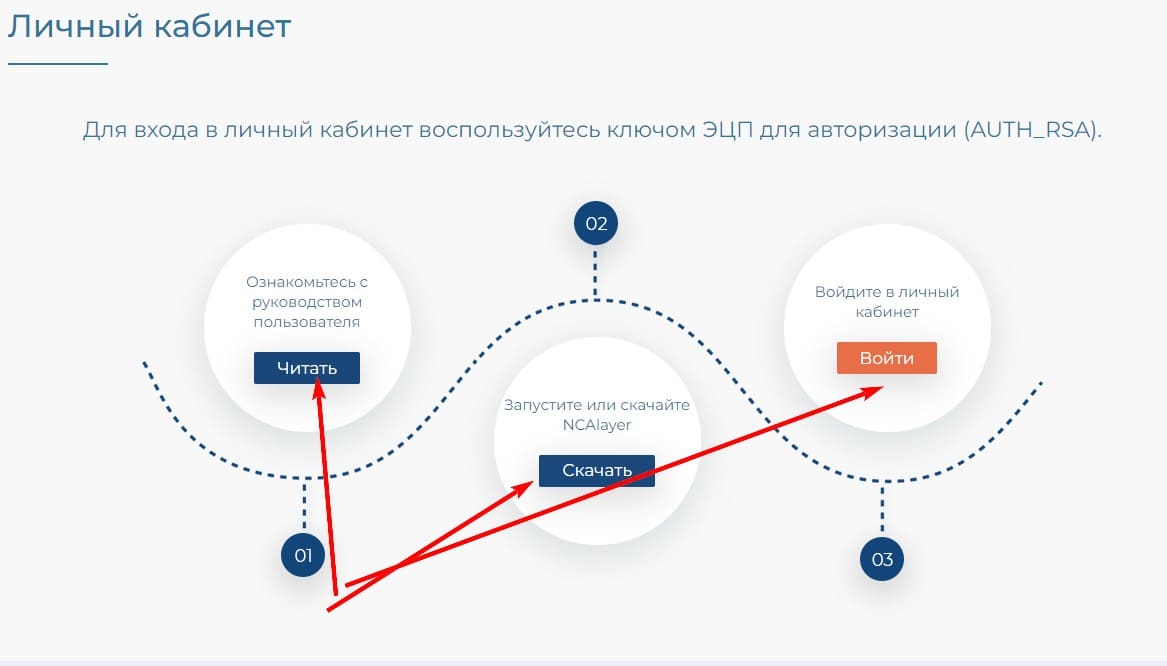Национальный удостоверяющий центр PKI GOV KZ создан в 2008 году. Выпускает электронные подписи для граждан Республики Казахстан. ЭЦП представляет собой современное средство безопасности, позволяющее быстро подтвердить личность своего владельца. Без электронных подписей не обходится использование государственных сайтов. ЭЦП часто пользуются предприниматели для ведения своей деятельности. Дополнительное назначение – защита E-mail от взлома. Чтобы начать пользоваться системой – создайте учетную запись.
Регистрация
Для физических лиц
Перед началом использования системы получите электронную подпись в национальном удостоверяющем центре. Посетите организацию и напишите соответствующее заявление. С собой возьмите удостоверение личности, иначе сотрудники НУЦ откажутся вас обслуживать. После подписания документов вы получите накопитель, на котором записан ключ. С его помощью можно войти в личный кабинет. Посещать национальный удостоверяющий центр нужно всего один раз. В будущем создавать ЭЦП можно самостоятельно – через учетную запись.
Многие пользователи задают вопросы касательно использования системы. Поэтому разработчики подготовили справочную страницу, на которой собраны распространенные затруднения среди граждан. При возникновении проблем внимательно прочитайте предложенные инструкции. Возможно, вы разберетесь во всем самостоятельно. После просмотра раздела установите программу под названием NCALayer – она создана для работы с электронными подписями. Затем выполните несколько этапов для начала работы:
- Подайте заявку.
- Соберите необходимые документы.
- Установите на компьютер цифровые сертификаты.
Для юридических лиц
- Откройте страницу для регистрации юридических лиц https://pki.gov.kz/poluchenie-yl/ .
- Внимательно прочитайте инструкцию.
- Установите обязательное программное обеспечение.
- Отправьте заявку на проверку.
- Запустите программу.
- Напишите адрес расположения сертификата.
- Заполните форму.
- Подождите некоторое время, пока заявка будет рассмотрена.
- Отправьте учредительные документы.
- Установите сертификаты.
- Получите доступ к своему кабинету.
Вход в личный кабинет
Воспользуйтесь ссылкой для входа в личный кабинет https://pki.gov.kz/cabinet/
- Нажмите по надписи «Личный кабинет» на сайте PKI GOV KZ.
- Выберите хранилище ключей.
- Пропишите путь, по которому оно находится.
- Откройте ключ.
- Нажмите по надписи «Войти».
- Обновите список.
- При правильном вводе пароля перед вами появится ключ.
- Подпишите его.
Получение электронной подписи для юридических лиц
- Откройте сайт EGOV KZ;
- Перейдите в раздел «Сервисы»;
- Нажмите по надписи «Получить ЭП удаленно»;
- Личный кабинет PKI GOV KZ: вход и работа с ЭЦП
- Закажите услугу;
- Разрешите браузеру получить доступ к веб-камере компьютера;
- Подождите, пока появится уведомление об успешной настройке вашей веб-камеры;
- Выберите свою категорию в новом окне;
- Поставьте галочку возле надписи «Юридический клиент»;
- Выберите должность заявителя:
- Первый руководитель;
- Сотрудник, имеющий право подписывать документы;
- Управляющий отделом кадров;
- Наемный работник;
- Пользователь информационной системы.
Заключительным шагом является заполнение БИН вашей организации. Если не являетесь первым руководителем – напишите ИНН перед отправкой запроса на рассмотрение. Система должна удостовериться, что телефонный номер принадлежит его владельцу. Вы получите одноразовый код с номера 1414. Напишите временный код на странице.
Откройте раздел для получения электронной цифровой подписи. Перед вами появится новая страница для установления личности владельца ЭЦП. Отправьте видео и фото. Снимки должны быть сделаны камерой вашего компьютера. После завершения проверки прочитайте пользовательское соглашение. Примите его, поставив напротив галочку.
Нажмите кнопку «Далее». Заполните небольшую анкету:
- Электронная почта.
- Категория хранилища ключей.
- Расположение директории на компьютере.
Последовательно нажмите кнопки «Открыть» – «Подать заявку» – «Обновить». Наберите пароль для получения доступа к хранилищу. В папке появятся 2 ключа электронной подписи. Если вам принадлежит ЭП с заканчивающимся сроком действия, отправьте заявление на получение новой подписи через личный кабинет.
Эта задача выполняется без личного присутствия заявителя. Отправка запроса выполняется через Интернет, поэтому тратить время на посещение удостоверяющего центра не придется.
Как проверить статус отправленной заявки
После подтверждения переданной заявки откройте раздел, где находятся ключи ЭП. Нажмите по надписи «Проверка статуса». Заполните пустую строку номером своей заявки.
Если вам нужно установить регистрационные свидетельства – выберите папку для хранения ключей. Перейдите в поисковый раздел. Укажите адрес хранения свидетельства на компьютере и кликните «Открыть».
Повторный выпуск ЭП
Электронные подписи действуют в течение ограниченного периода времени. Причиной тому являются высокие стандарты безопасности. Для повторного получения ЭП рекомендуется отправить заявку через Интернет. Единственное условие – наличие действующей электронной подписи и заявителя. Личное посещение удостоверяющего центра не нужно. Основная информация будет заполнена автоматически, поскольку она уже записана в систему. Напишите только адрес почтового ящика и название населенного пункта. Выберите папку с ключами. Проверьте правильность заполнения полей. Нажмите кнопку «Отправить».
Обратите внимание! Нежелательно хранить ключи на жестком диске компьютера, поскольку ими могут воспользоваться злоумышленники. Лучше записать информацию на накопитель.
При повторном получении ЭП внимательно проверьте, правильно ли заполнена заявка. Если ошибки отсутствуют – поставьте галочку и последовательно нажмите кнопки «Подписать» – «Подтвердить». Хорошо запомните или запишите номер отправленной заявки. Этот номер нужен для установки регистрационных свидетельств.
Как отозвать ключи ЭП
Нажмите по надписи «Отзыв ключа ЭП» в личном кабинете. Перед вами откроется список регистрационных свидетельств. Возле каждого пункта находятся сведения о его статусе. Выберите интересующее свидетельство и нажмите кнопку «Редактировать». Укажите путь, по которому находятся ключи и пароль. Укажите причину, по которой решили провести процедуру. Подпишите заявку своей электронной подписью. Задача будет выполнена.
Установка нового пароля ключа
Войдите в личный кабинет и нажмите кнопку «Изменение пароля». Выберите путь, по которому находятся ключи. Если пользуетесь защищенным носителем информации, установка осуществляется непосредственно на него. Если ключи находятся на жестком диске персонального компьютера, паролем защищаются сами ключи. После написания пароля нажмите кнопку «Изменить». Придумайте новый секретный код. Выполните вышеописанную последовательность действий для каждого ключа отдельно.
Форматирование носителя
Перед работой с накопителем его необходимо отформатировать. Эта процедура обязательная и проводится на государственном сайте PKI GOV KZ. Войдите в личный кабинет. Затем последовательно нажмите кнопки «Другие сервисы» – «Форматирование носителей». Система предложит заполнить несколько строк. Возле обязательных строк находится символ *. Пропишите путь, по которому расположено хранилище ключей. Если сталкиваетесь с затруднениями – внимательно читайте подсказки, расположенные на экране. Вскоре ваш накопитель будет успешно отформатирован и подготовлен для работы.
Иногда перед участниками системы PKI GOV KZ появляется ошибка. Распространенная причина тому – отсутствие обязательного программного обеспечения на персональном компьютере. Необходимо установить программу NCALayer, чтобы пользоваться всеми возможностями системы. Прямые ссылки на загрузку собраны на сайте PKI GOV KZ и доступны всем участникам. Кроме того, рядом находится подробное пользовательское руководство, позволяющее получить ответы на популярные вопросы. Запускать NCALayer нужно перед каждым посещением сайта, где используется ЭП.
Программа NCALayer в PKI GOV KZ
Личный кабинет PKI GOV KZ: вход и работа с ЭЦП
Скачать: https://pki.gov.kz/ncalayer/
Чтобы начать работать с государственной системой, сначала понадобится установить программу NCALayer на компьютер. Это набор программных компонентов, обеспечивающих работу электронных подписей на сайтах. Дополнительной задачей является интеграция JAVA в браузер. Функционал NCALayer можно расширить путем подключения дополнительных модулей, созданных сторонними разработчиками. Перед установкой нужно убедиться, что персональный компьютер отвечает необходимым системным требованиям.
Если самостоятельно установить NCALayer не получается, необходимо обратиться к специалистам, которые выполнят необходимые задачи.
Как отредактировать пароль
Откройте свой кабинет и нажмите по надписи «Изменение пароля». Пропишите адрес хранения своих ключей. При использовании защищенного съемного накопителя установка будет выполнена прямо на него. Если вы храните ключи непосредственно на диске компьютера – паролем защищаются сами ключи. После указания пароля кликните «Изменить». Задайте новый пароль.
Для каждого ключа выполните вышеописанную последовательность действий. Таким образом, вы сможете поменять пароль от ключей.
Как работать в личном кабинете PKI GOV KZ
Система обладает интуитивным интерфейсом, благодаря которому даже начинающие пользователи способны самостоятельно понять основные правила работы. Прежде всего – проведите первоначальную настройку учетной записи.
- Выберите свой язык.
- Подпишитесь на информационную рассылку. Эта полезная функция, позволяющая своевременно получать самую важную информацию. Пользователей системы информируют о последних изменениях и новостях. Если отключить рассылку – можно пропустить важную информацию.
- «Меню ключей ЭЦП» – важный раздел личного кабинета, через который можно:
- Повторно выпускать электронные подписи;
- Отзывать подписи;
- Отправлять новые заявки;
- Просматривать статусы заявок;
- Менять пароль.
Как отформатировать накопитель
Прежде, чем начать работать со съемным накопителем – очистите его. Эта задача обязательна для выполнения. Она выполняется на сайте национального удостоверяющего центра. Откройте личный кабинет и нажмите кнопку «Другие сервисы». Выберите пункт «Форматирование носителей» на новой странице. Внимательно заполните небольшую анкету. Около каждого обязательного поля находится звездочка. Укажите адрес, по которому находятся ключи.
Если появляются любые проблемы – прочитайте подробные подсказки, предназначенные для начинающих пользователей. После выполнения указанной последовательности действий ваш накопитель будет успешно очищен от лишней информации. Носителем можно начинать пользоваться для работы.
Обратите внимание, что некоторые клиенты национального удостоверяющего центра сталкиваются с ошибкой, причиной которой является отсутствие специального программного обеспечения на компьютере. Сначала нужно установить приложение NCALayer, без которого не получится пользоваться электронными подписями. Ссылки на загрузку программы находятся на сайте НУЦ. Они доступны всем посетителям – даже незарегистрированным.
Рядом опубликовано подробное справочное руководство. Оно позволяет самостоятельно решать распространенные вопросы касательно эксплуатации информационной системы. Перед каждым посещением сайта, на котором используется ЭЦП, необходимо открывать NCALayer.
Контакты
Телефон
- 1414
Почта
Социальные сети
- Facebook — https://www.facebook.com/nitec.kz/
- Instagram — https://www.instagram.com/nitec_kz/